
Felicitări, aveți un nou dispozitiv Google Home sau Amazon Echo! Dar, dintr-un anumit motiv, chiar dacă aveți încredere că aveți parola corectă, aceasta nu se va conecta la Wi-Fi. Vestea bună este că există soluții ușor de încercat.
Fie că aveți un nou Google Home sau nou Amazon Echo dispozitiv, configurarea ar trebui să fie ușoară. Atâta timp cât aveți conturile corecte create, aplicațiile vă ghidează prin toți pașii într-o manieră simplă. Dar, ocazional, este posibil să vă închideți la conectarea la Wi-Fi, chiar și atunci când sunteți sigur că aveți parola corectă. Adesea, problema nu este parola dvs., ci rețeaua pe care ați ales-o sau că smartphone-ul dvs. încearcă să mențină o conexiune de internet funcțională.
Activați modul avion și activați Wi-Fi
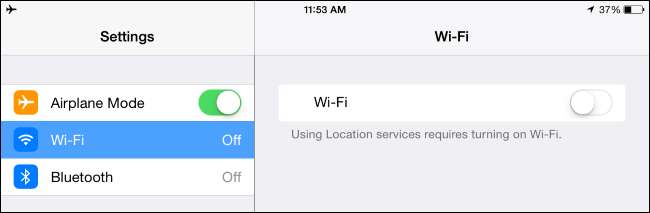
Dispozitivele Echo și Google Home vă învață detaliile Wi-Fi printr-un transfer. Smartphone-ul dvs. se conectează direct la dispozitiv (creând o rețea Wi-Fi temporară specifică acestora), iar apoi aplicația Google sau Amazon transmite informațiile despre SSID-ul dvs. (numele rețelei Wi-Fi) și parola. Din păcate, smartphone-urile sunt agresive în ceea ce privește menținerea unei conexiuni de rețea bune. Când vă conectați la noua rețea, dispozitivul dvs. ar putea să-și dea seama că nu poate găsi internetul și că se va întoarce la utilizarea datelor celulare. Când se întâmplă acest lucru, telefonul dvs. se deconectează de la Google Home sau Echo și procesul de configurare nu se poate finaliza.
Pentru a evita acest lucru, porniți înainte de a începe procesul de configurare Modul avion în setările telefonului. Apoi, activați Wi-Fi (care mod avion tocmai a fost dezactivat). După ce v-ați reconectat la rețea, lansați aplicația Google Home sau Alexa și încercați din nou procesul de configurare.
Revenirea la celular este o problemă destul de comună încât A face cu ochiul face aceeași sugestie atunci când își configurează hub-ul.

Încercați o bandă Wi-Fi diferită
Google Home și Amazon Echo se pot conecta fie la Banda de 2,4 GHz sau 5 GHz . Poate fi tentant să folosiți banda de 5 GHz, deoarece tinde să întâmpine mai puține probleme de congestie și să ofere viteze mai mari și, din aceste motive, probabil ar trebui să fie prima dvs. alegere. Dar ia în considerare cât de departe este noul tău asistent vocal de la router. Dacă distanța respectivă este departe (sunteți la marginea casei), este posibil ca conexiunea dvs. să nu fie fiabilă. În acest scenariu, încercați banda de 2,4 GHz. Dacă încercați deja să utilizați banda de 2,4 GHz, încercați banda de 5 GHz, deoarece interferența poate fi problema. Dacă aveți un sistem de plasă , se va ocupa de alegerea celei mai bune trupe pentru tine.
Rețelele ad-hoc pot fi neacceptate
Amazon observă că rețele ad-hoc nu sunt acceptate, deci dacă utilizați unul, va trebui să treceți la un mod de infrastructură mai tradițional pentru ca dispozitivele dvs. Echo să se conecteze la Wi-Fi. Google nu precizează dacă puteți utiliza o rețea ad-hoc cu dispozitivele lor de acasă, dar dacă aveți probleme, este posibil să merite testarea în modul infrastructură pentru a vedea dacă acest lucru vă ajută.
Reporniți routerul

Poate părea o prostie, dar chiar și astăzi repornirea routerului este un pas fiabil de depanare. Chiar dacă puteți conecta alte dispozitive cu succes dacă toate celelalte nu reușesc, puteți încerca acest pas și s-ar putea să vă rezolve problema. Deconectați cablul de alimentare al routerului și așteptați cel puțin zece secunde înainte de a-l conecta din nou. În timp ce faceți acest lucru, Amazon vă recomandă repornirea Ecoului ca pas de depanare, de asemenea. Procesul este același, deconectați-l, apoi așteptați zece secunde înainte de a vă conecta din nou. Dacă aveți un Google Home, același proces poate fi de asemenea util.
Unele routere pot necesita niște pași suplimentari pentru a funcționa bine și cu dispozitivele Voice Assistant. Google notează că unele Netgear Nighthawk modelele au nevoie de acces controlat dezactivat și opțiunea „Permiteți oaspeților să se vadă și să acceseze rețeaua mea locală” activată pentru a funcționa cu dispozitivele de acasă Google
Dacă totul merge bine, ar trebui să funcționezi în cel mai scurt timp. Nu uitați să dezactivați modul avion când ați terminat!
Dacă aveți în continuare probleme, ar trebui să consultați Google și Amazon pagini de asistență direct pentru depanare ulterioară. Am avut experiențe bune cu ambele opțiuni de ajutor pentru chat și au reușit să rezolve puținele probleme pe care le-am întâmpinat și pe care nu le-am putut rezolva singuri. Este posibil să vă solicite să încercați pașii de depanare, deci poate fi util să utilizați un laptop sau să conectați dispozitivul de asistență vocală lângă desktop. Pur și simplu aveți răbdare și spuneți-le ce măsuri ați luat deja pentru a evita repetarea prea multă muncă.







